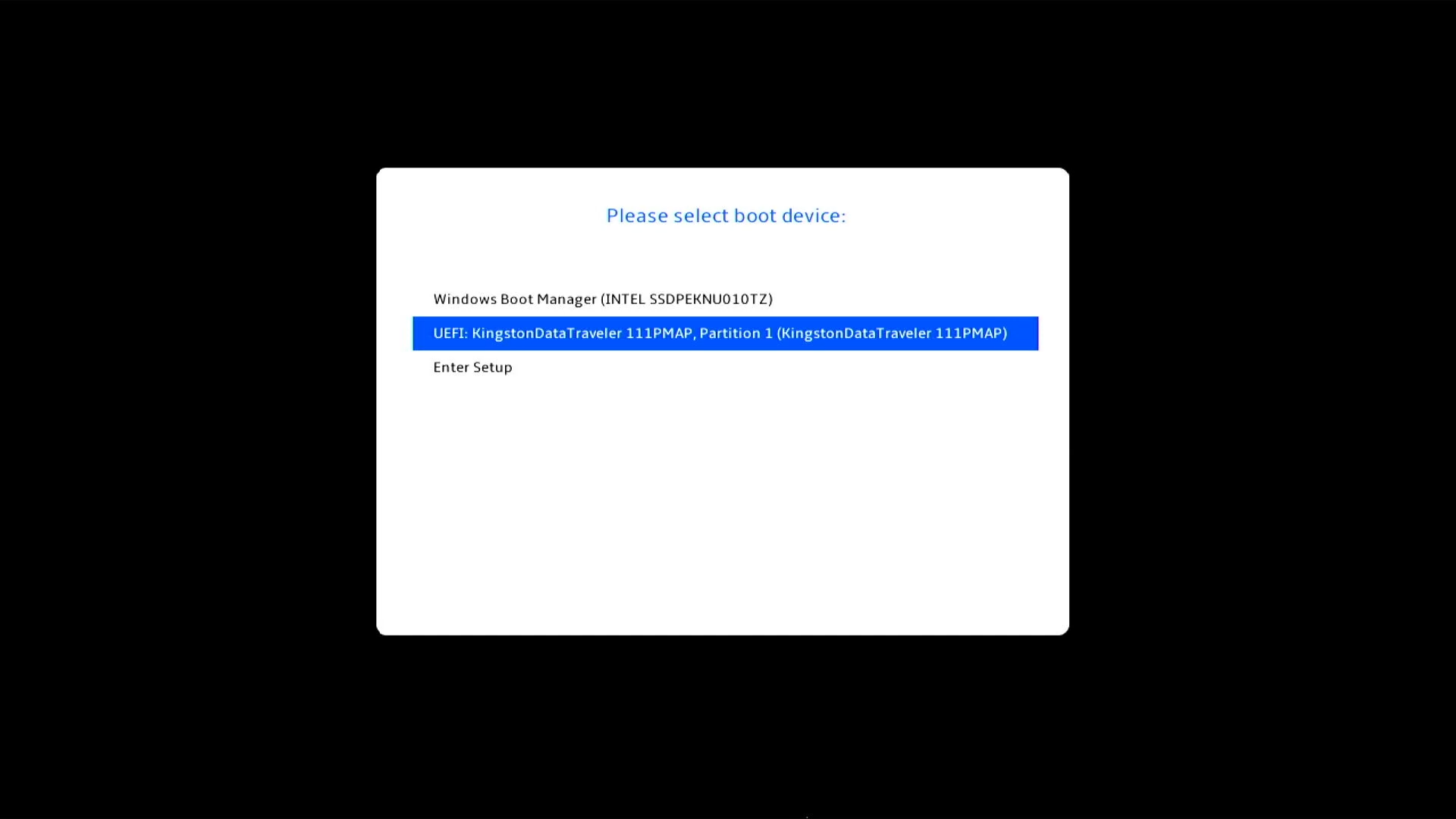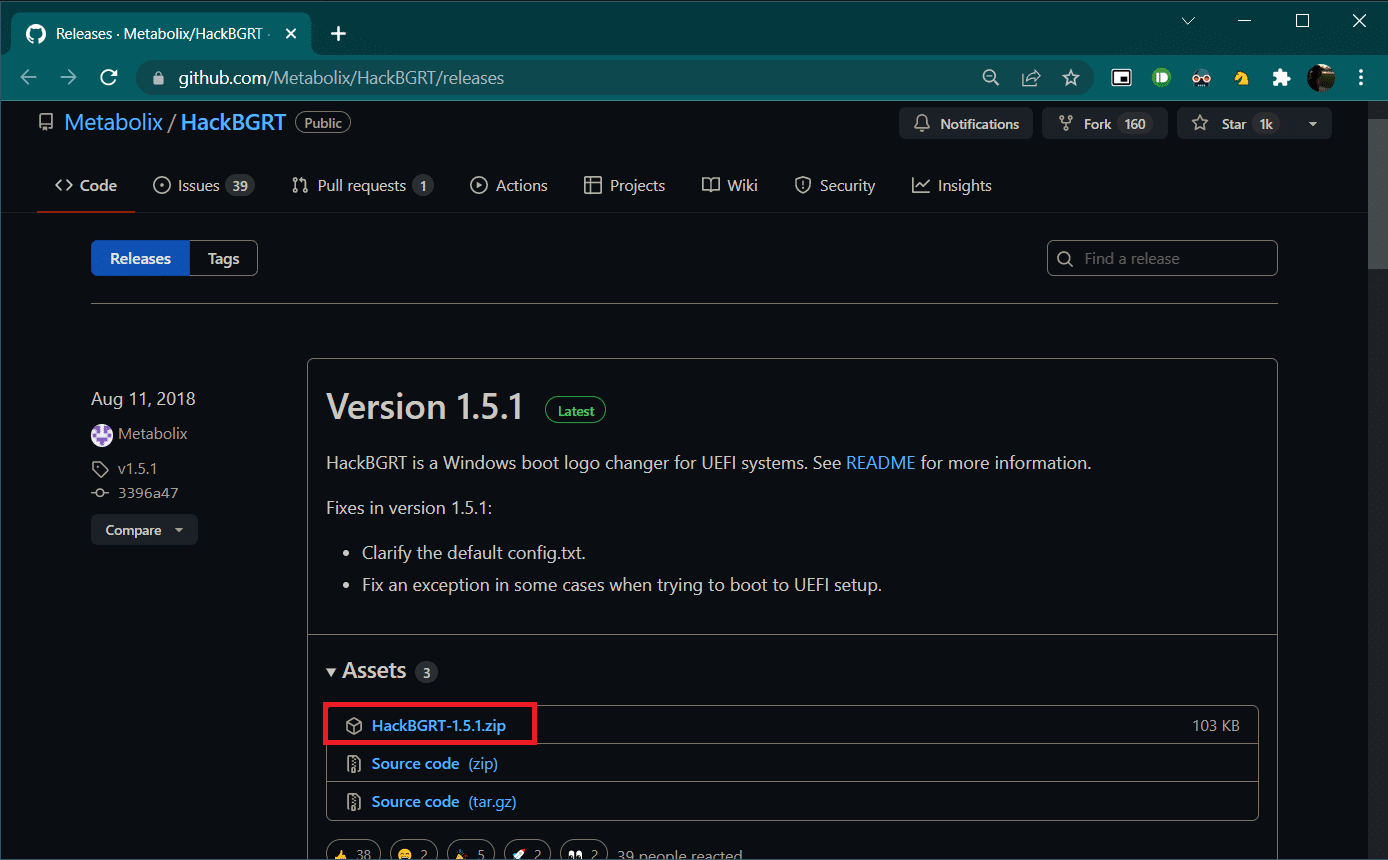- Personalizar el inicio de Windows 11 agiliza tu rutina y productividad diaria.
- Existen múltiples métodos para añadir o quitar programas del arranque, desde fáciles hasta avanzados.
- Un arranque limpio mejora el rendimiento global y evita problemas por exceso de aplicaciones abiertas.

Iniciar automáticamente nuestras aplicaciones favoritas cada vez que encendemos el ordenador puede facilitar mucho el día a día. Ya sea para ahorrar tiempo o por comodidad, Windows 11 nos permite configurar qué programas queremos que se abran por sí solos nada más acceder al escritorio. ¿Te imaginas tener siempre listo tu navegador, tu software de ofimática o tu cliente de correo electrónico sin hacer nada? En este artículo te contamos de manera clara, completa y paso a paso todas las formas posibles para lograrlo en Windows 11.
Vamos a recorrer juntos los métodos más sencillos y las opciones más avanzadas para personalizar el arranque de tus aplicaciones en Windows, comprendiendo las ventajas, desventajas y trucos más útiles. Si a menudo repites la misma rutina al iniciar tu PC, este artículo es justo lo que necesitas para automatizar tu flujo de trabajo y sacar el máximo provecho a tu equipo.
¿Por qué configurar programas para que se ejecuten al iniciar Windows 11?
Hay muchas razones para querer que determinadas aplicaciones se pongan en marcha automáticamente con Windows. No se trata solo de ganar tiempo y comodidad: si utilizas herramientas como un cliente de mensajería, un servicio de almacenamiento en la nube, tu VPN, o incluso un programa para monitorizar el hardware, tenerlo operativo desde el minuto uno puede marcar la diferencia.
Eso sí, no hay que perder de vista que cuantos más programas arranquen de forma automática, mayor será el consumo de recursos y más tardará tu equipo en estar listo. Por eso es importante seleccionar únicamente lo que realmente te resulta útil.
Principales métodos para añadir programas al inicio de Windows 11
En Windows 11 existen varias opciones para definir qué programas se ejecutan al iniciar el sistema. Algunas son más directas y otras requieren un poco más de manejo, pero todas son totalmente seguras si sigues los pasos correctamente.
- Desde el Administrador de tareas
- Utilizando Configuración de Windows
- Accediendo a la carpeta de Inicio
- Configurando desde la propia aplicación
- Creando una tarea programada
Vamos a ver cómo funciona cada una.
Método 1: Añadir o quitar programas de inicio con el Administrador de tareas

El Administrador de tareas de Windows ha evolucionado y ahora es una de las herramientas más sencillas para gestionar programas de arranque. Así puedes ver de un vistazo qué aplicaciones se abren automáticamente y controlar su comportamiento:
- Pulsa el botón derecho sobre el icono de Windows en la barra de tareas y elige «Administrador de tareas». También puedes presionar Ctrl + Mayús + Esc o Ctrl + Alt + Suprimir y seleccionar la opción correspondiente.
- Haz clic en la pestaña «Inicio». Aquí aparecerán todos los programas que se han configurado para arrancar con el sistema.
- Para activar un programa, selecciónalo y pulsa en «Habilitar» en la parte inferior derecha. Si quieres quitar alguno, selecciona y pulsa «Deshabilitar».
Además, puedes ver el impacto de cada programa en el arranque, lo que resulta muy útil para saber cuál ralentiza más el inicio del ordenador.
Método 2: Usar la configuración de Windows 11 para aplicaciones de inicio
Otra forma rápida es a través de la app de Configuración de Windows, que permite activar o desactivar fácilmente el inicio automático de aplicaciones compatibles:
- Abre Configuración (Win + I) y entra en «Aplicaciones».
- Selecciona «Inicio». Verás la lista de aplicaciones que permiten gestionarse desde aquí.
- Activa o desactiva los interruptores según tus preferencias.
Este método es especialmente útil para apps modernas que se integran directamente con el sistema.
Método 3: Colocar accesos directos en la carpeta de Inicio
Este es el truco clásico que funciona siempre, incluso para programas antiguos, archivos, scripts o enlaces web. Consiste en colocar accesos directos en la carpeta de Inicio, que Windows revisa en cada arranque:
- Crea un acceso directo del programa que quieres iniciar automáticamente. Puedes hacerlo desde el escritorio, pulsando botón derecho sobre el ejecutable y eligiendo «Crear acceso directo».
- Abre el Explorador de archivos y navega a la ruta: C:\ProgramData\Microsoft\Windows\Start Menu\Programs\Startup. Es recomendable activar la vista de archivos ocultos para ver todas las carpetas.
- Arrastra el acceso directo que has creado y suéltalo dentro de esa carpeta. Es posible que el sistema te pida permisos de administrador.
- ¡Listo! Ese programa se abrirá automáticamente cada vez que inicies sesión.
Este método funciona también para archivos, documentos e incluso URLs que quieras que se abran solos.
Método 4: Configurar el inicio automático desde la propia aplicación
Algunas apps incluyen en sus opciones de configuración la posibilidad de arrancar con Windows. Spotify, WhatsApp Desktop, Google Drive, clientes VPN, herramientas de backup… suelen ofrecer una casilla o interruptor para activarlo. Basta con entrar en los ajustes de la aplicación y buscar algo similar a “Iniciar con Windows” o “Ejecutar al arrancar”. Esto es lo más fácil, pero solo podrás hacerlo si el desarrollador ha incluido esa opción.
Método 5: Programar el arranque de aplicaciones con el Programador de tareas
Si buscas un control total, el Programador de tareas de Windows permite lanzar aplicaciones bajo condiciones muy precisas, no solo al arrancar el equipo sino en base a otros eventos. Es perfecto si quieres retrasar la ejecución de un programa, abrirlo solo para determinados usuarios o tras realizar una acción concreta.
- Busca «Programador de tareas» en el menú de Inicio y ábrelo.
- En el panel derecho selecciona «Crear tarea básica».
- Pon un nombre, elige el desencadenante «Al iniciar sesión» y selecciona «Iniciar un programa» como acción.
- Indica la ruta del ejecutable y finaliza el asistente.
Este método es ideal para quienes desean personalizar al máximo su experiencia de inicio.
Cuidado con el exceso de programas al arranque
Cuantos más programas tengas configurados para que se inicien de forma automática, más lento será el arranque de tu ordenador y mayor uso de recursos notarás nada más encenderlo. Especialmente en equipos antiguos o con poca memoria RAM, esto puede provocar que el sistema tarde bastante en estar operativo o se quede «pillado» durante los primeros minutos.
El truco está en ser selectivo con lo que realmente necesitas. Deja solo aquellas aplicaciones imprescindibles. Si tienes dudas, puedes comprobar el consumo de recursos abriendo el Administrador de tareas y revisando, en la pestaña de «Procesos», el uso de CPU y memoria de cada programa.
Cómo retrasar el inicio automático de las aplicaciones
¿Te gustaría que algunos programas se abran automáticamente, pero no justo al encender el ordenador? Existen utilidades como Startup Delayer que permiten programar el arranque retrasado de las aplicaciones para que no saturen el sistema nada más iniciar Windows 11.
Con esta herramienta puedes elegir un número de segundos de espera, o configurar que la app solo se lance cuando el procesador está menos ocupado. Aunque hace tiempo que no se actualiza, sigue siendo compatible con las versiones más recientes de Windows.
Otras formas de controlar el inicio en Windows 11
Aparte de los métodos anteriores, existen opciones avanzadas para usuarios que buscan una personalización aún mayor:
- Modificar el registro de Windows: Las aplicaciones que requieren un arranque global pueden establecerse mediante claves específicas del registro, aunque no es lo más recomendable salvo que sepas exactamente lo que haces. También puedes consultar sobre modificar el tiempo de espera del menú de arranque en Windows para ajustar el comportamiento al inicio.
- Parchear el arranque para todos los usuarios: Utilizando «shell:common startup» puedes definir aplicaciones que se ejecuten para todos los usuarios del equipo.
Estos métodos suelen estar más orientados a administradores o entornos profesionales.
Redactor apasionado del mundo de los bytes y la tecnología en general. Me encanta compartir mis conocimientos a través de la escritura, y eso es lo que haré en este blog, mostrarte todo lo más interesante sobre gadgets, software, hardware, tendencias tecnológicas, y más. Mi objetivo es ayudarte a navegar por el mundo digital de forma sencilla y entretenida.